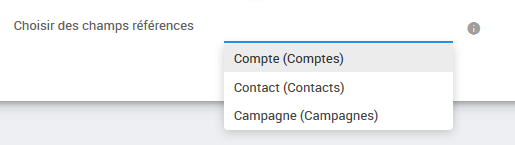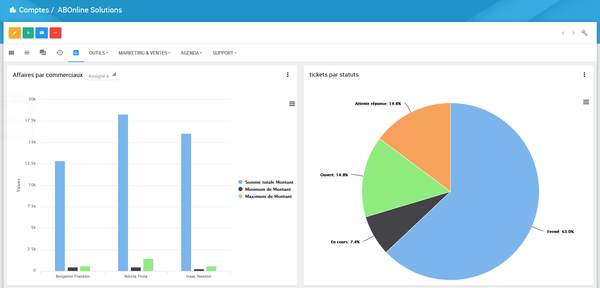| Align | ||
|---|---|---|
| ||
Il vous est possible de placer votre Rapport sur une vue Rapports spécifiques. En choisissant cette option, vous pourrez appeler ce Rapport pour une fiche spécifique. Par exemple, pour un rapport qui liste les affaires gagnées, il est possible d'appeler ce rapport sur un compte spécifique pour connaître les affaires gagnées de ce compte. Pour accéder à cette fonction, il faut activer l’option sur le dernier écran de création des Rapports : |
| Align | ||
|---|---|---|
| ||
| Align | ||
|---|---|---|
| ||
En cliquant dans le champ, les modules en relation avec le module principal du rapport apparaissent. Choisissez les modules où ce rapport doivent doit apparaître : Par exemple si vous créez un Rapport avec comme module principal « Affaires », les modules en relation avec les Affaires sont les comptes, les contacts et les campagnes : |
| Align | ||
|---|---|---|
| ||
| Align | ||
|---|---|---|
| ||
Une fois appelé, le widget ressemblera alors à cela : |
| Align | |||||||
|---|---|---|---|---|---|---|---|
| |||||||
Nous voyons sur le premier Widget que le Rapport « Affaires par commerciaux » est appelé et qu'un filtre supplémentaire est ajouté à ce rapport :
|
| Align | |||||||
|---|---|---|---|---|---|---|---|
| |||||||
De même sur le second Widget un filtre supplémentaire est ajouté au rapport :
|